Як надсилати високоякісні фотографії та відео в Telegram на мобільному телефоні та комп’ютері
Різне / / November 24, 2023
Telegram дозволяє ділитися мультимедійними файлами розміром до 2 ГБ разом і окремо. Ви можете надсилати до 4 ГБ медіафайлів підписавшись на Telegram Premium. Але тоді ви можете запитати: «Чи стискає Telegram фотографії та відео?». Що ж, це так, і це може призвести до деякої втрати якості ваших фотографій і відео.

Але Telegram дозволяє надсилати високоякісні фотографії та відео своїм контактам. У цій публікації ми розповімо, як надсилати високоякісні фотографії та відео в Telegram на мобільному телефоні та комп’ютері.
Надсилайте високоякісні фотографії та відео в Telegram на мобільний телефон
Давайте покажемо вам, як надсилати фотографії та відео без втрати якості на вашому iPhone та Android за допомогою Telegram. Перед цим радимо забезпечити надійне підключення до Інтернету на вашому мобільному пристрої.
На iPhone
Крок 1: Відкрийте програму Telegram на своєму iPhone.

Крок 2: Торкніться піктограми «Вкласти» в нижньому лівому куті контактного чату та виберіть файли, якими ви хочете поділитися.
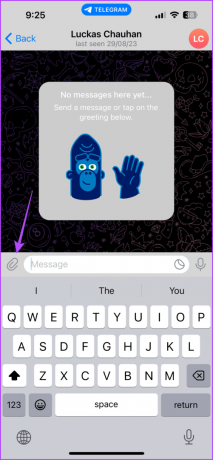
крок 3: Після цього торкніться трьох горизонтальних крапок у верхньому правому куті та виберіть «Надіслати як файли».


Telegram надішле вибрані фото чи відео в оригінальній якості.
На Android
Крок 1: Відкрийте Telegram на своєму Android.

Крок 2: Торкніться піктограми «Вкласти» в нижньому правому куті контактного чату та виберіть файли, якими ви хочете поділитися.
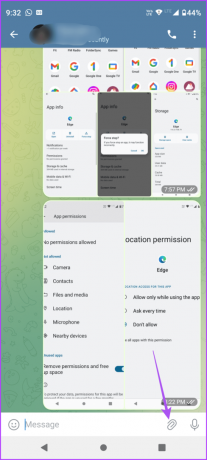
крок 3: Торкніться трьох вертикальних крапок у верхньому правому куті галереї та виберіть «Надіслати як файли».

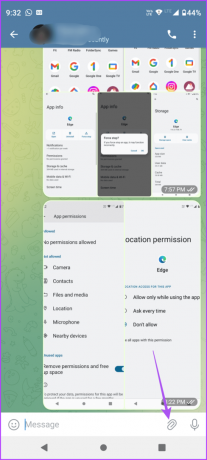
Крім того, ви можете торкнутися піктограми «Вкласти» та вибрати «Файли» як категорію даних, якими ви хочете поділитися. Обмін медіафайлами за допомогою цього процесу не зіпсує ваші фотографії та відео високої роздільної здатності.

Ви також можете звернутися до нашої публікації, якщо Telegram не підключається до Wi-Fi на вашому мобільному пристрої.
Надсилайте високоякісні фотографії та відео в Telegram на робочому столі
Якщо у вас є мультимедійні файли, збережені на комп’ютері Mac або Windows, ви можете поділитися ними у високій роздільній здатності за допомогою програми Telegram. Ще раз переконайтеся, що у вас є надійне підключення до Інтернету, щоб уникнути будь-яких перерв під час передавання файлів.
На Mac
Крок 1: Натисніть комбінацію клавіш Command + пробіл, щоб відкрити Spotlight Search, введіть Telegram, і натисніть Return.

Крок 2: Натисніть піктограму «Вкласти» в нижній лівій частині чату контактів.
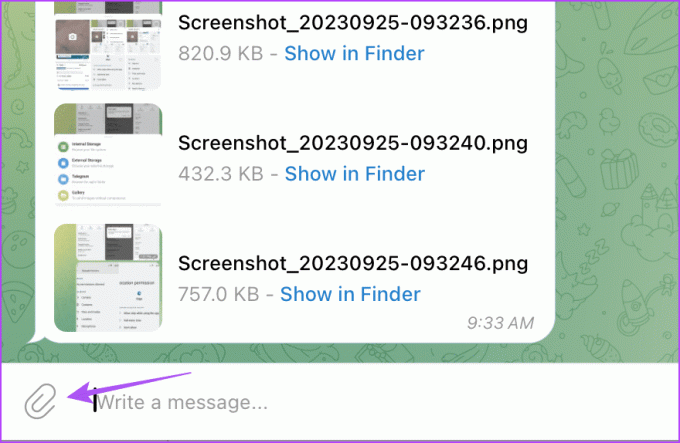
крок 3: Виберіть Фото або Відео. Ви також можете вибрати «Файл», щоб надіслати фотографії та відео без втрати якості
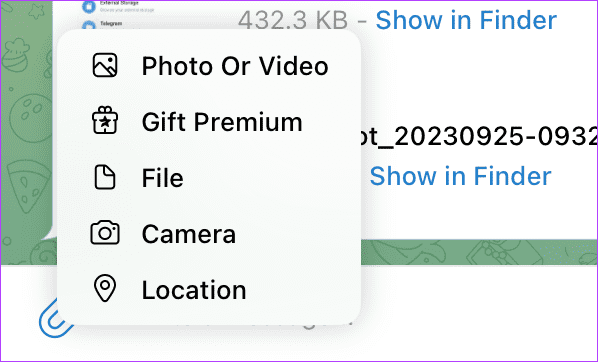
крок 4: Виберіть файли, якими ви хочете поділитися.
крок 5: Виберіть піктограму сторінки з вухом для Надіслати без стиснення.
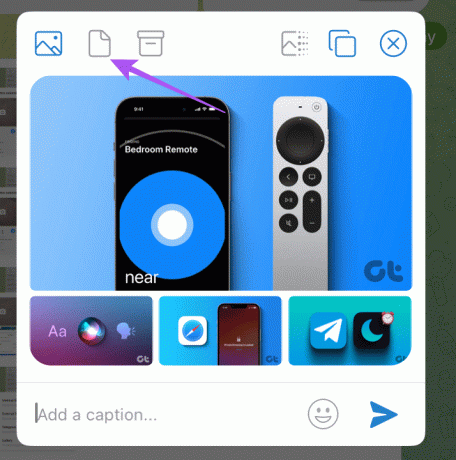
Крок 6: Натисніть піктограму «Надіслати», щоб поділитися вибраними мультимедійними файлами у високій роздільній здатності.

У Windows
Крок 1: Натисніть значок «Пуск», введіть Телеграма у рядку пошуку та натисніть Enter, щоб відкрити Telegram.
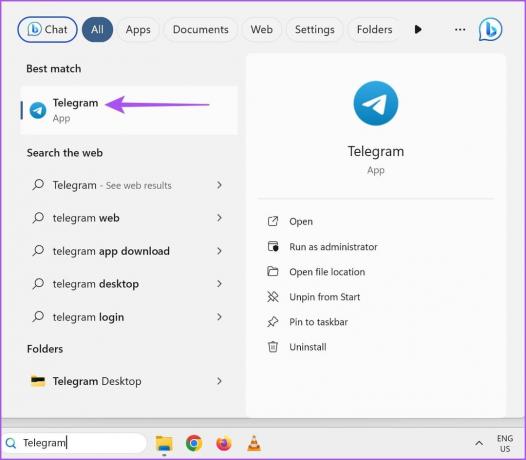
Крок 2: Натисніть значок «Вкласти» в чаті контактів і виберіть файли, якими ви хочете поділитися.
крок 3: Переконайтеся, що параметр «Стиснути зображення або відео» не вибрано.
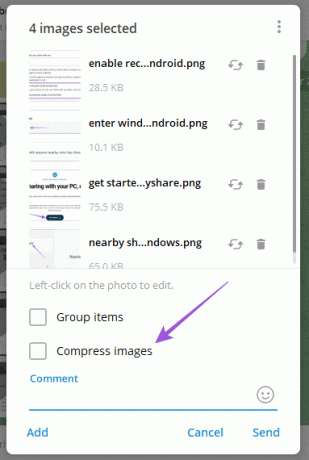
крок 4: Натисніть піктограму «Надіслати», щоб поділитися файлами.
Надсилайте файли як папку ZIP у Telegram на Mac
Програма Telegram на вашому Mac також дозволяє ділитися файлами в папці ZIP із вашим контактом. На момент написання цієї публікації ця опція доступна лише для програми Telegram для Mac.
Крок 1: Відкрийте програму Telegram на своєму Mac.

Крок 2: Відкрийте розмову та виберіть файли, якими хочете поділитися.
крок 3: Клацніть піктограму поля, що означає «Архівувати всі медіафайли в один ZIP-файл».

крок 4: Натисніть піктограму «Надіслати», щоб поділитися файлом ZIP.
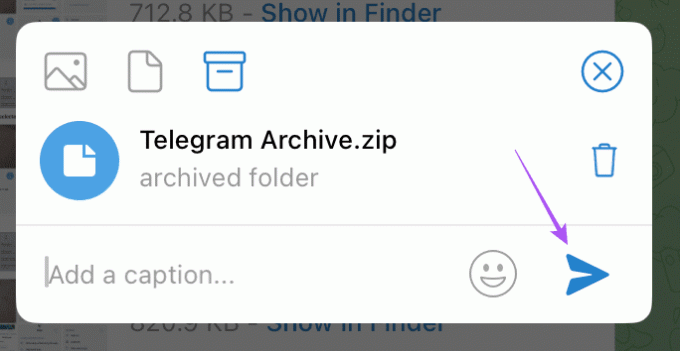
Ви можете завантажити ZIP-файл, як і будь-який інший файл, щоб розпакувати його вміст на ПК Mac або Windows. Щоб захистити ці архівні файли, перегляньте найкращі способи захисту паролем ваших ZIP-файлів на вашому Мак або Windows ПК.
Надсилайте фотографії та відео без втрат
Ви можете надсилати високоякісні фотографії та відео в Telegram, не надсилаючи їх у хмарне сховище. Ви також можете редагуйте свої фотографії в Telegram перш ніж поділитися ними зі своїми контактами. Telegram пропонує вбудований редактор фотографій, щоб налаштувати деякі з ваших кліків, перш ніж ділитися ними зі своїми контактами.
Востаннє оновлено 25 вересня 2023 р
Стаття вище може містити партнерські посилання, які допомагають підтримувати Guiding Tech. Однак це не впливає на нашу редакційну чесність. Вміст залишається неупередженим і автентичним.

Написано
Пауруш пробує роботу з iOS і Mac, водночас знайомиться з Android і Windows. Перш ніж стати сценаристом, він знімав відео для таких брендів, як Mr. Phone і Digit, і недовго працював копірайтером. У вільний час він задовольняє свою цікавість до потокових платформ і пристроїв, таких як Apple TV і Google TV. У вихідні дні він постійний кіноман, намагаючись скоротити свій нескінченний список перегляду, часто збільшуючи його.



